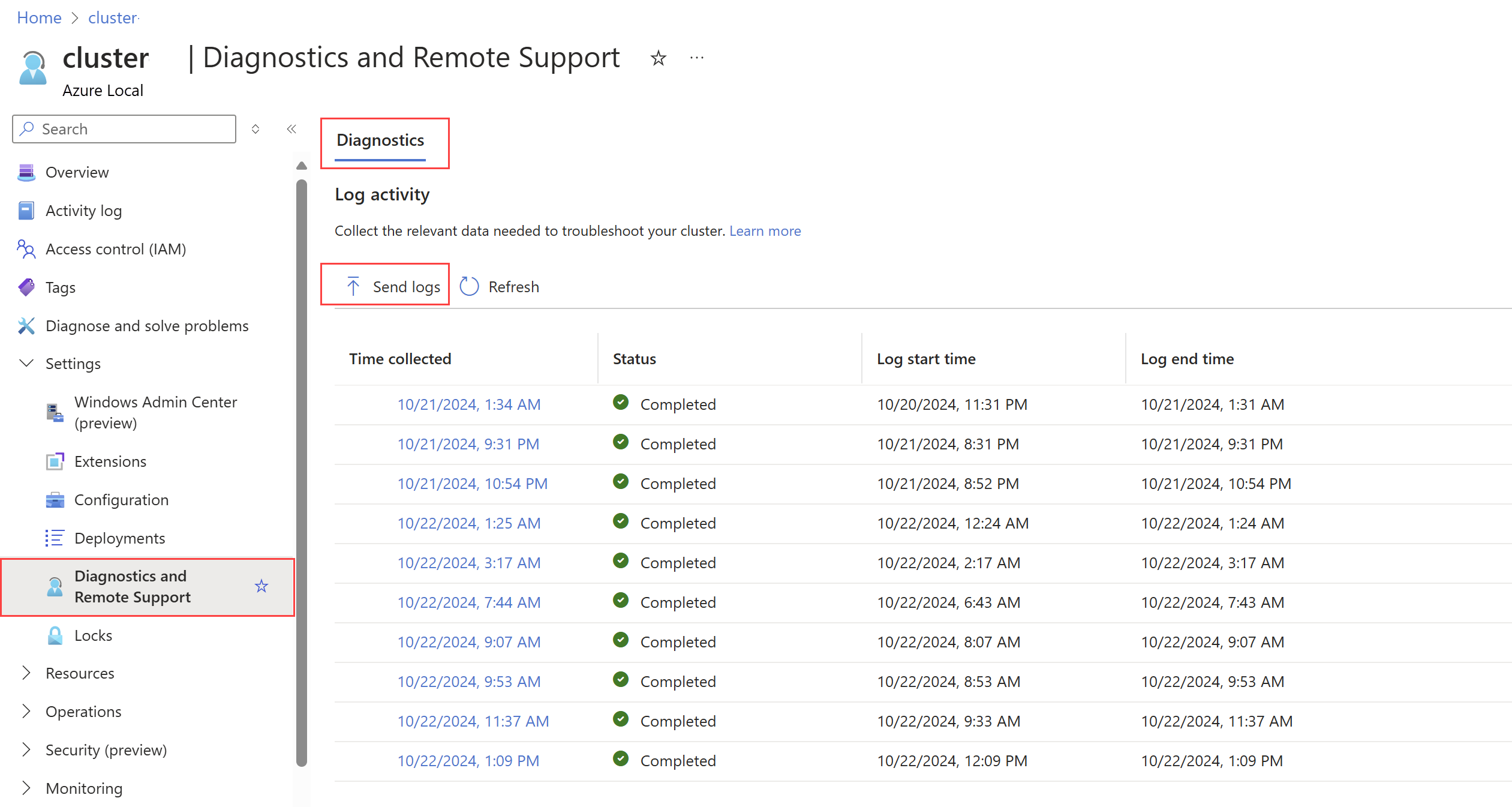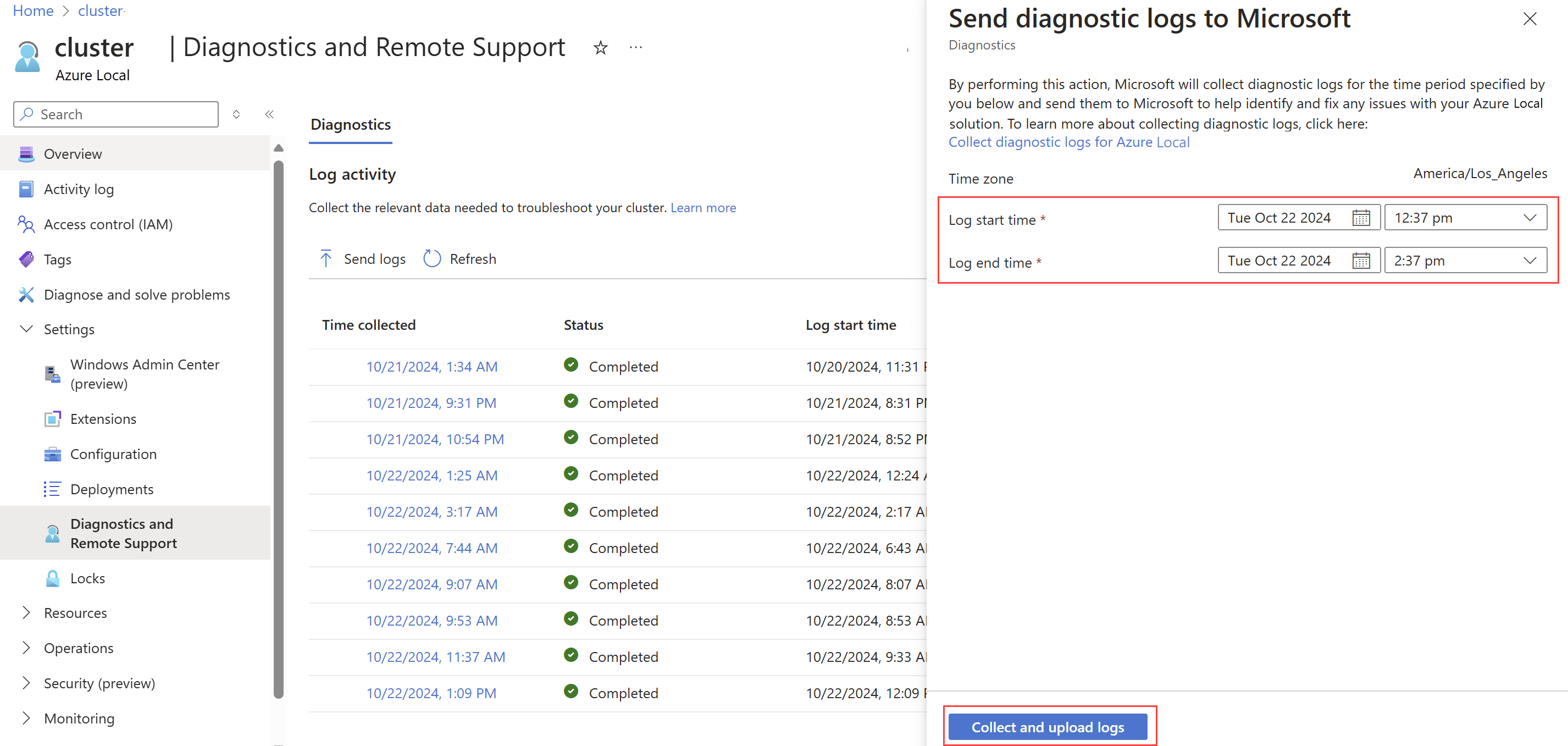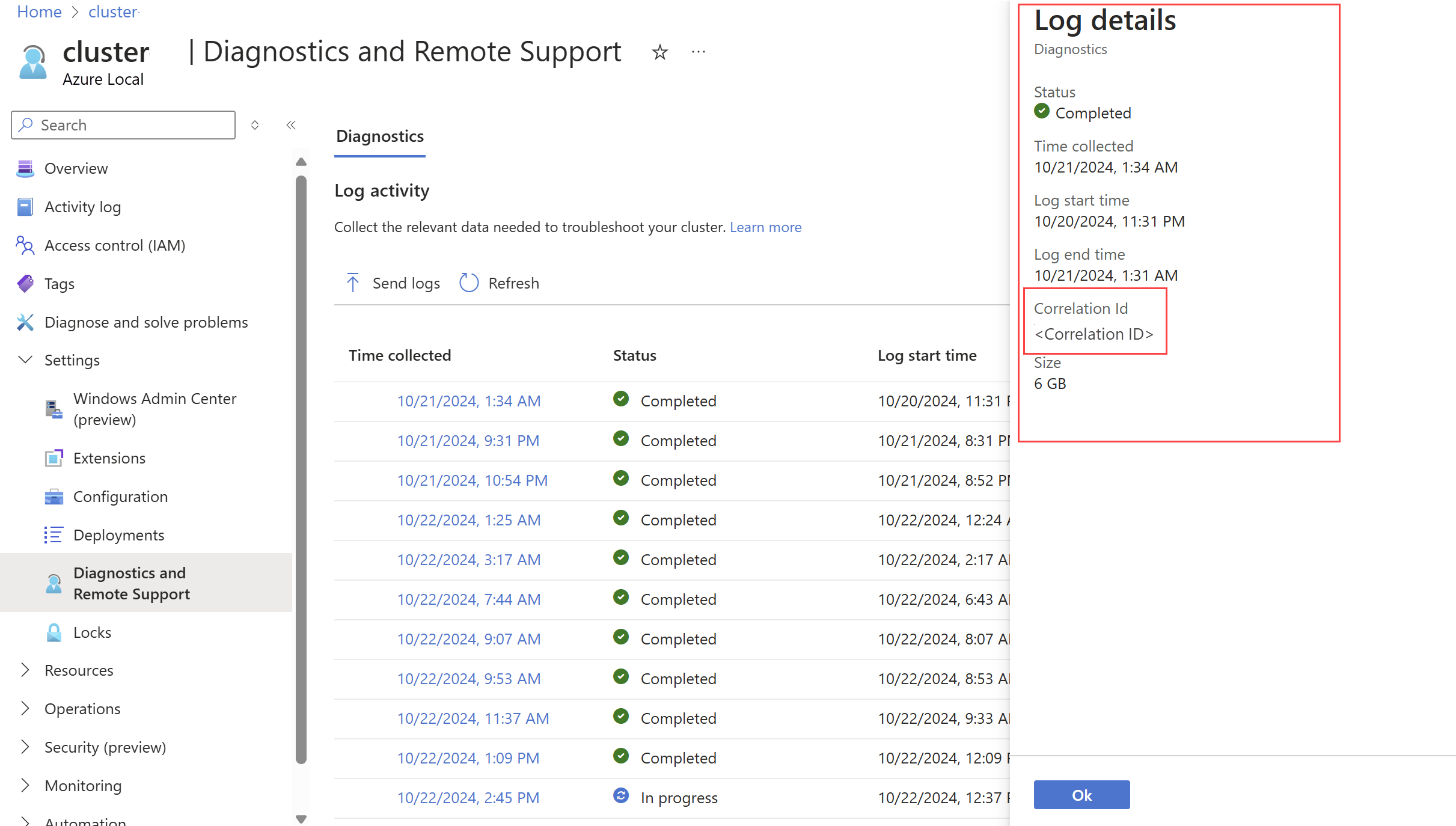Para usar PowerShell para la recopilación de registros, ejecute el Send-DiagnosticData cmdlet desde cualquier nodo de la instancia local de Azure. Este cmdlet copia temporalmente los registros localmente. Los registros copiados se analizan, envían a Microsoft y, a continuación, se eliminan del sistema.
Estos son algunos puntos importantes que se deben tener en cuenta al recopilar registros mediante PowerShell:
- El tiempo de finalización del
Send-DiagnosticData cmdlet varía en función de los factores, como los roles para los que se recopilan los registros, la duración especificada y el número de nodos del entorno local de Azure.
- Si no especifica ningún parámetro, el
Send-DiagnosticData cmdlet recopila datos de todos los nodos durante la duración de una hora anterior.
Esta es la sintaxis de Send-DiagnosticData:
Send-DiagnosticData [[-FilterByRole] <string[]>] [[-FromDate] <datetime>] [[-ToDate] <datetime>] [[-CollectSddc] <bool>] [<CommonParameters>]
Para obtener información de referencia sobre Send-DiagnosticData, consulte la sección de referencia de Send-DiagnosticData comandos más adelante en este artículo.
Ejemplos y salidas de ejemplo
Estos son algunos comandos de ejemplo con salidas de ejemplo que muestran cómo usar el Send-DiagnosticData cmdlet con parámetros diferentes.
Envío de datos de diagnóstico con filtrado de fechas
En este ejemplo, se envían datos de diagnóstico con filtrado de fechas para los archivos de registro de las últimas dos horas:
Send-DiagnosticData -FromDate (Get-Date).AddHours(-2) -ToDate (Get-Date)
Esta es una salida de ejemplo del comando:
PS C:\CloudDeployment\logs> Send-DiagnosticData -FromDate (Get-Date).AddHours(-2) -ToDate (Get-Date)
Converting FromDate and ToDate to UTC
FromDate in UTC is now 12/04/2023 19:14:18. ToDate in UTC is now 12/04/2023 21:14:18
The correlation Id is <Correlation-ID>. This is used to query for this log collection in the diagnostic pipeline.
Provide the below information to the customer support engineer working on your case.
AEORegion: eastus
AEODeviceARMResourceUri: /Subscriptions/<Subscription-ID>/resourceGroups/EDGECI-REGISTRATION/providers/Microsoft.AzureStackHCI/clusters/<cluster-name>
AEOClusterNodeArcResourceUri: /subscriptions/<Subscription-ID>/resourceGroups/EDGECI-REGISTRATION/providers/Microsoft.HybridCompute/machines/<v-host-name>
CorrelationId: <Correlation-ID>
Observability Agent is running.
Successfully submitted on-demand. Log collection Job Id: <Job-ID>. This is used to track the log collection with Get-LogCollectionHistory.
Current log collection status: Running
Waiting for log collection to complete...
==== CUT ==================== CUT =======
Log collection ended with status: Succeeded
PS C:\CloudDeployment\logs>
Envío de datos de diagnóstico para roles especificados
En este ejemplo, se envían datos de diagnóstico con filtrado de roles para BareMetal y ECE:
Send-DiagnosticData -FilterByRole BareMetal, ECE –CollectSddc $false
Esta es una salida de ejemplo del comando:
PS C:\Users\docsuser> Send-DiagnosticData -FilterByRole BareMetal, ECE –CollectSddc $false
FromDate parameter not specified. Setting to default value 12/04/2023 20:41:21
ToDate parameter not specified. Setting to default value 12/04/2023 21:41:21
Converting FromDate and ToDate to UTC
FromDate in UTC is now 12/04/2023 20:41:21. ToDate in UTC is now 12/04/2023 21:41:21
The correlation Id is <Correlation-ID>. This is used to query for this log collection in the diagnostic pipeline.
Provide the below information to the customer support engineer working on your case.
AEORegion: eastus
AEODeviceARMResourceUri: /Subscriptions/<Subscription-ID>/resourceGroups/EDGECI-REGISTRATION/providers/Microsoft.AzureStackHCI/clusters/cluster-e5c7b2aa9a36490f9567b432a0eb51f1
AEOClusterNodeArcResourceUri: /subscriptions/<Subscription-ID>/resourceGroups/EDGECI-REGISTRATION/providers/Microsoft.HybridCompute/machines/v-Host1
CorrelationId: <Correlation-ID>
Observability Agent is running.
Successfully submitted on-demand. Log collection Job Id: <Job-ID>. This is used to track the log collection with Get-LogCollectionHistory.
Current log collection status: Running
Waiting for log collection to complete...
==== CUT ==================== CUT =======
Log collection ended with status: Succeeded
PS C:\Users\docsuser>
Obtención de un historial de recopilación de registros
Puede obtener un historial de todas las recopilaciones de registros que ha realizado. Este historial le ayuda a obtener información sobre los tipos de recopilaciones de registros, los tamaños de las recopilaciones de registros, las horas en las que se recopilaron los registros y los métodos de recopilación de registros.
Para obtener un historial de recopilaciones de registros de los últimos 90 días, escriba:
Get-LogCollectionHistory
Esta es una salida de ejemplo del Get-LogCollectionHistory cmdlet. Los datetime parámetros se encuentran en la zona horaria UTC.
PS C:\CloudDeployment\logs> Get-LogCollectionHistory
Name Value
---- -----
TimeCollected 9/29/2022 5:08:14 PM +00:00
Status Succeeded
CollectionFromDate 9/29/2022 4:07:57 PM +00:00
CollectionToDate 9/29/2022 5:07:57 PM +00:00
LogCollectionId fdcd94c8-1bd2-4ec6-8612-c92d5abd9a84
Type OnDemand
LogUploadSizeMb 1598
UploadNumberOfFiles 1924
Directory
Location
Error
---------- ---------------------------------------------------------
TimeCollected 9/27/2022 11:57:25 PM +00:00
Status Succeeded
CollectionFromDate 9/27/2022 9:57:16 PM +00:00
CollectionToDate 9/27/2022 11:57:16 PM +00:00
LogCollectionId f3d8dcc6-901e-4c72-a3cc-210055e6f198
Type OnDemand
LogUploadSizeMb 1069
UploadNumberOfFiles 1941
Directory
Location
Error
PS C:\CloudDeployment\logs>
Guardar registros en un recurso compartido de archivos local
Puede almacenar los registros de diagnóstico en un recurso compartido local de bloque de mensajes del servidor (SMB) si tiene problemas de red o prefiere guardar los datos localmente en lugar de enviarlos a Azure.
Siga estos pasos para guardar los registros en un recurso compartido local:
Ejecute el siguiente comando para crear un recurso compartido:
New-SMBShare -Name <share-name> -Path <path-to-share> -FullAccess Users -ChangeAccess 'Server Operators'
Ejecute los siguientes comandos para crear PSCredentials en el recurso compartido:
$user = "<username>"
$pass = "<password>"
$sec=ConvertTo-SecureString -String $pass -AsPlainText -Force
$shareCredential = New-Object System.Management.Automation.PSCredential ($user, $sec)
Ejecute el siguiente comando en cada nodo del sistema para recopilar registros y guardarlos localmente:
Send-DiagnosticData -SaveToPath <path to share> -ShareCredential $shareCredential
Si tiene conectividad saliente desde el recurso compartido SMB donde guardó los registros, puede ejecutar el siguiente comando para enviar los registros a Microsoft:
Send-DiagnosticData NoLogCollection -SupplementaryLogs <path-to-share> -ShareCredentail $shareCredential
Send-DiagnosticData referencia de comandos
En esta sección se proporciona información de referencia sobre Send-DiagnosticData, incluidos sus parámetros, sintaxis y ejemplos de uso.
FromDate y ToDate
Estos parámetros permiten recopilar registros durante un período de tiempo específico.
Sintaxis
Send-DiagnosticData [[-FilterByRole] <string[]>] [[-FromDate] <datetime>] [[-ToDate] <datetime>] [[-CollectSddc] <bool>] [<CommonParameters>]
Ejemplo
$fromDate = Get-Date -Date "11/30/2023 18:35:00"
$toDate = Get-Date -Date "11/30/2023 19:35:00"
Send-DiagnosticData –FromDate $fromDate –ToDate $toDate
Versión de la extensión
All
FilterByRole
Este parámetro le permite elegir los registros de roles que desea recopilar. Puede especificar varios roles. Para obtener una lista de los roles disponibles en los que puede filtrar los registros, consulte Roles disponibles para filtrar registros.
Sintaxis
Send-DiagnosticData [[-FilterByRole] <string[]>]
Ejemplo
Send-DiagnosticData –FilterByRole “ALM” -CollectSddc $false
Versión de la extensión
All
CollectSddc
Determina si se van a incluir o excluir registros del centro de datos definido por software (SDDC). De forma predeterminada, se incluyen los registros de SDDC. Establézcalo en $false si desea excluirlos. Para obtener más información sobre el uso de herramientas de diagnóstico de SDDC, consulte Recopilación de datos de diagnóstico para sistemas.
Sintaxis
Send-DiagnosticData [-CollectSddc <bool>]
Ejemplo
Send-DiagnosticData –CollectSddc $false
Versión de la extensión
All
BypassObsAgent
Al pasar el agente de observabilidad, los registros solo se recopilan en el nodo donde se inició la recopilación de registros. No se conserva ningún registro de la colección en el historial.
Sintaxis
Send-DiagnosticData [-BypassObsAgent]
Ejemplo
Send-DiagnosticData –BypassObsAgent
Versión de la extensión
All
SaveToPath
Este parámetro permite guardar los registros de diagnóstico en una ruta de acceso especificada en el equipo host, en lugar de transmitirlos a Microsoft.
Sintaxis
Send-DiagnosticData -SaveToPath <string> [-FilterByRole <string[]>] [-FromDate <datetime>] [-ToDate <datetime>] [-CollectSddc <bool>] [-SupplementaryLogs <string>] [-ShareCredential <pscredential>] [-BypassObsAgent] [<CommonParameters>]
Ejemplos
Puede proporcionar una ruta de acceso de recurso compartido o una ruta de acceso de salida en el host al SaveToPath parámetro .
Send-DiagnosticData –SaveToPath <output path>
Send-DiagnosticData –SaveToPath <share path>
Si usa una ruta de acceso de recurso compartido que no está asignada, también debe usar el -ShareCredential parámetro .
Send-DiagnosticData –SaveToPath <share path> -ShareCredential <credentials for share path>
Puede usar SaveToPath con otros parámetros, como FilterByRole, , ToDateFromDate, CollectSddc, SupplementaryLogs, ShareCredentialy BypassObsAgent.
Send-DiagnosticData –SaveToPath <output path> -FIlterByRole <role>
Versión de la extensión
Versiones 1.0.2.0 y posteriores
NoLogCollection
El NoLogCollection parámetro switch permite enviar un conjunto ad hoc de registros a Microsoft. Al usar este parámetro, tenga en cuenta los detalles siguientes:
- Puede combinar los
SupplementaryLogsparámetros , ShareCredentialy BypassObsAgent con el NoLogCollection parámetro .
- El
SupplementaryLogs parámetro es obligatorio cuando se usa NoLogCollection. Especifica la ruta de acceso a los registros que se deben enviar a Microsoft.
- Tiene la flexibilidad de pasar una ruta de acceso de recurso compartido o una ruta de acceso de salida en el host al
SupplementaryLogs parámetro . Si usa una ruta de acceso de recurso compartido no asignada, también debe usar el -ShareCredential parámetro .
Sintaxis
Send-DiagnosticData -SupplementaryLogs <string> -NoLogCollection [-ShareCredential <pscredential>] [-BypassObsAgent] [<CommonParameters>]
Ejemplos
Use –NoLogCollection con el parámetro obligatorio SupplementaryLogs :
Send-DiagnosticData –NoLogCollection –SupplementaryPath <output path>
Use –NoLogCollection con la ruta de acceso del recurso compartido sin asignar:
Send-DiagnosticData –NoLogCollection –SupplementaryPath <share path>
-ShareCredential <credential to share path>
Versión de la extensión
Versiones 1.0.2.0 y posteriores
SupplementaryLogs
El parámetro SupplementaryLogs permite enviar registros ad hoc a Microsoft.
Sintaxis
Puede usarlo de las siguientes maneras:
Con SaveToPath. En este escenario, los registros de diagnóstico y los registros ad hoc se recopilan y guardan en una ruta de acceso especificada.
Send-DiagnosticData [-SupplementaryLogs <string>] -SaveToPath <path>
Con NoLogCollection. Aquí solo se recopilan y envían registros ad hoc a Microsoft. No se recopilan registros de diagnóstico.
Send-DiagnosticData -SupplementaryLogs <string> -NoLogCollection
Sin SaveToPath o NoLogCollection. Esto significa que tanto los registros de diagnóstico como los registros ad hoc se recopilan y envían a Microsoft.
Send-DiagnosticData [-SupplementaryLogs <string>]
Al recopilar registros de diagnóstico y ad hoc, puede usar el SupplementaryLogs parámetro con otros parámetros como FilterByRole, FromDate, ToDatey CollectSddc.
Ejemplos
Sin SaveToPath o NoLogCollection:
Send-DiagnosticData –SupplementaryLogs <path to adhoc logs to collect>
Con SaveToPath:
Send-DiagnosticData –SaveToPath <path> -SupplementaryLogs <path to adhoc logs to collect>
Con NoLogCollection:
Send-DiagnosticData –NoLogCollection –SupplementaryLogs <path to adhoc logs to collect>
Versión de la extensión
Versiones 1.0.2.0 y posteriores
ShareCredential
Este parámetro proporciona la flexibilidad de recopilar registros y guardarlos en una ruta de acceso de recurso compartido o enviar registros directamente desde una ruta de acceso de recurso compartido a Microsoft.
Sintaxis
Guarde los registros en una ruta de acceso:
Send-DiagnosticData [-ShareCredential <pscredential>] -SaveToPath <path>
Enviar registros en una ruta de acceso de recurso compartido a Microsoft:
Send-DiagnosticData [-ShareCredential <pscredential>] -SupplementaryLogs <path> -NoLogCollection;
Ejemplos
Guarde los registros en una ruta de acceso:
Send-DiagnosticData –SaveToPath <share path> -ShareCredential <credential to share path>
Enviar registros en una ruta de acceso de recurso compartido a Microsoft:
Send-DiagnosticData –NoLogCollection –SupplementaryLogs <share path> –ShareCredential <credential to the share path>
Versión de la extensión
All
(Plan para dejar de usar) ToSMBShare
Este parámetro permite guardar registros en una ruta de acceso de salida o en una ruta de acceso de recurso compartido. Si estaba usando una ruta de acceso de recurso compartido que no se asignó, también tenía que usar el ShareCredential parámetro . Puesto que este parámetro se quitará en versiones futuras de la extensión, use el -SaveToPath parámetro en su lugar.
Sintaxis
Send-DiagnosticData –ToSMBShare –SharePath <path> [-ShareCredential <pscredential>]
Ejemplos
Guarde los registros en una ruta de acceso de salida o una ruta de acceso de recurso compartido:
Send-DiagnosticData –ToSMBShare –SharePath <output path or share path>
Guarde los registros en una ruta de acceso de recurso compartido que no esté asignada:
Send-DiagnosticData –ToSMBShare –SharePath <share path> -ShareCredential <credential for the share path>
Versión de la extensión
Inicialmente accesible en todas las versiones, sin embargo, este parámetro se limitará finalmente a las versiones 0.1.42 y anteriores.
(Plan para dejar de usar) FromSMBShare
Este parámetro permite enviar registros desde una ruta de acceso de salida o compartir directamente a Microsoft. Si estaba usando una ruta de acceso de recurso compartido que no se asignó, también tenía que usar el ShareCredential parámetro . Puesto que este parámetro se quitará en versiones futuras de la extensión, use el -NoLogCollection parámetro en su lugar.
Sintaxis
Send-DiagnosticData –FromSMBShare –SharePath <path> [-ShareCredential <pscredential>]
Ejemplos
Send-DiagnosticData –FromSMBShare –SharePath <output path or share path>
Send-DiagnosticData –FromSMBShare –SharePath <share path>
Versión de la extensión
Inicialmente accesible en todas las versiones, sin embargo, este parámetro se limitará finalmente a las versiones 0.1.42 y anteriores.
(Plan para dejar de usar) SharePath
El parámetro SharePath se puede usar para uno de los siguientes fines:
- Guarde los registros de diagnóstico en una ruta de acceso de recurso compartido o una ruta de acceso de salida.
- Enviar registros a Microsoft desde una ruta de acceso de recurso compartido o una ruta de acceso de salida. Si usa una ruta de acceso de recurso compartido y la ruta de acceso del recurso compartido no está asignada, también se debe usar el
ShareCredential parámetro .
Dado que este parámetro se quitará en versiones futuras de la extensión, use para –SaveToPath guardar registros en una ruta de acceso o –SupplementaryLogs al enviar registros ad hoc a Microsoft en su lugar.
Sintaxis
Send-DiagnosticData –ToSMBShare –SharePath <path> [-ShareCredential <pscredential>];
Send-DiagnosticData –FromSMBShare –SharePath <path> [-ShareCredential <pscredential>];
Ejemplos
Send-DiagnosticData –ToSMBShare –SharePath <output path or share path>
Send-DiagnosticData –ToSMBShare –SharePath <share path> -ShareCredential <credential for the share path>
Send-DiagnosticData –FromSMBShare –SharePath <output path or share path>
Send-DiagnosticData –FromSMBShare –SharePath <share path>
Versión de la extensión
Inicialmente accesible en todas las versiones, sin embargo, este parámetro se limitará finalmente a las versiones 0.1.42 y anteriores.
Roles disponibles para filtrar registros
Los siguientes roles están disponibles para filtrar por el parámetro FilterByRole . Los roles disponibles pueden ser diferentes en una versión futura.
| Nombre de rol |
Descripción |
| ALM |
La administración del ciclo de vida de las aplicaciones (ALM) implica administrar el desarrollo, las pruebas, la implementación y el mantenimiento de las aplicaciones de software. |
| ArcAgent |
Agente que permite la administración de Windows Server a través de Azure Arc. Consulte Introducción al agente de Azure Connected Machine. |
| BareMetal
|
Rol de infraestructura que permite ejecutar servicios en servidores sin sistema operativo sin una capa de virtualización. Puede tener acceso total y control sobre el sistema operativo y el hardware. |
| CommonInfra |
Recopila registros para componentes de infraestructura comunes, como redes, almacenamiento y seguridad. |
| DeploymentLogs |
Registra los detalles del proceso de implementación, incluidos los pasos realizados, los errores detectados y el estado de la operación. |
| ECE |
Administra los flujos de trabajo del ciclo de vida, como la implementación, la actualización, el nodo de complemento y el reemplazo de nodos. |
| Extensión |
Datos relacionados con las extensiones administradas de Azure. |
| FleetDiagnosticsAgent |
Escucha los desencadenadores de estado para iniciar la recopilación de registros. Estos registros se usan para diagnosticar problemas con FleetDiagnosticsAgent y la recopilación de registros. |
| HCICloudService |
Un servicio en la nube de Azure que proporciona funcionalidad básica para Azure Local. Combina la potencia de Azure con la flexibilidad de las máquinas locales. |
| DownloadService |
Parte del servicio de infraestructura para descargar contenido de actualización. |
| Estado |
Recopila datos de mantenimiento, rendimiento y uso de varios orígenes, como registros de eventos y contadores de rendimiento. |
| HostNetwork |
Registros usados para solucionar problemas de Network ATC, el componente del sistema operativo subyacente que se usa para configurar las redes de host. |
| MOC_ARB |
Pila de administración que permite la administración basada en la nube de máquinas virtuales en Azure Local y Windows Server. |
| NC |
Información relacionada con la infraestructura de red. |
| ObservabilityLogmanTraces |
Recopila registros para los seguimientos de observabilidad. Estos registros ayudan a solucionar problemas con el envío de datos de diagnóstico. |
| ObservabilidadVolume |
Recopila registros para el volumen de observabilidad. |
| OEMDiagnostics |
Recopila registros para diagnósticos de OEM, que pueden ayudar a identificar y resolver problemas con el hardware del servidor, como BIOS, controladores, sensores, etc. |
| OSUpdateLogs |
Rol que recopila registros relacionados con las actualizaciones del sistema operativo en los nodos locales de Azure, útiles para solucionar problemas relacionados con la actualización. |
| RemoteSupportAgent |
Registros que ayudan a solucionar problemas con sesiones de soporte técnico remoto, que se usan para solucionar los casos de soporte técnico al cliente. |
| TestObservability |
Recopila registros del Test-Observability cmdlet , que se usa para probar que la TelemetryAndDiagnostics extensión funciona correctamente. |
| URP |
Consta de registros relacionados con los UpdateService eventos de rol y OsUpdate ECE. Update Service Administra las actualizaciones de Azure Local. El OsUpdate rol ECE se usa para adquirir e instalar actualizaciones del sistema operativo en máquinas (hosts físicos e infraestructuras) que no forman parte del sistema durante la implementación, agregar nodos, reparar nodos y escenarios de actualización de máquinas virtuales de infraestructura. Los seguimientos de estos dos componentes forman parte del URP rol. |